250x250
Notice
| 일 | 월 | 화 | 수 | 목 | 금 | 토 |
|---|---|---|---|---|---|---|
| 1 | 2 | 3 | 4 | 5 | 6 | 7 |
| 8 | 9 | 10 | 11 | 12 | 13 | 14 |
| 15 | 16 | 17 | 18 | 19 | 20 | 21 |
| 22 | 23 | 24 | 25 | 26 | 27 | 28 |
| 29 | 30 | 31 |
Tags
- meta
- 마이크로소프트 디자이너 컴팩트 키보드 마우스 세트
- input password javascript
- 주민번호 input
- 오블완
- 특정도값
- password input
- input text javascript
- 컴퓨터과학과 후기
- sr-only
- 컴퓨터과학과 교과목 후기
- 주민번호 css
- PlaceHolder
- focus-within
- 엣지 password 눈모양 제거
- input password 입력 바꾸기
- image Filter
- microsoft designer compact keyboard
- placeholder-shown:
- input text placeholder image
- 컴퓨터과학과 과목 후기
- a11y
- CSS
- 한국방송통신대학교 졸업 후기
- input password 입력
- 마이크로소프트 디자이너 컴팩트 키보드
- select placeholder
- Attribute Selectors
- microsoft designer compact keyboard & mouse
- 티스토리챌린지
Archives
- Today
- Total
728x90
목록계산기의 위치 (1)
디자인과 개발 그 사이
 windows 단축키 설정 / windows 화면 캡쳐 단축키
windows 단축키 설정 / windows 화면 캡쳐 단축키
제가 일할때 자주쓰는 윈도우 단축키와 자주쓰는 프로그램을 단축키로 설정해서 사용하는데요! 오늘은 그방법을 기록하겠습니다. 1. 자주쓰는 윈도우 단축키 화면캡쳐 (윈도우 프로그램에 내장되어있는 프로그램으로 사용함) Windows 로고 키 + Shift 키 + S 참고 사이트 ➡️ 캡처 도구를 사용하여 스크린샷 캡처 - Microsoft 지원 먼저 캡처할 메뉴 또는 기타 구성 요소를 식별합니다. 캡처 도구에서 지연을 선택한 다음, 시간(예: 5초)을 선택합니다. 모드를 선택하여 5초 카운트다운을 시작합니다. 5초 내에 메뉴를 열거나, support.microsoft.com 2. 자주 사용하는 프로그램 단축키 설정해서 사용하기 저는 메모장과 계산기를 단축키로 지정해서 사용합니다. 우선 메모장과 계산기가 바로가..
Etc
2023. 8. 4. 17:06
728x90
